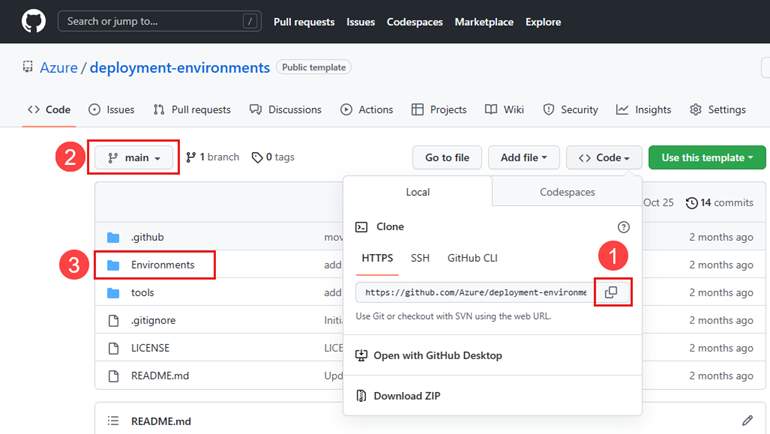Créer et configurer un centre de développement dans les environnements de déploiement Azure en utilisant Azure CLI
Ce guide de démarrage rapide vous montre comment créer et configurer un centre de développement dans les environnements de déploiement Azure.
Une équipe d’ingénierie de plateforme configure généralement un centre de développement, attache des catalogues externes au centre de développement, crée des projets et fournit un accès aux équipes de développement. Les équipes de développement peuvent ensuite créer des environnements à l’aide de définitions d’environnement, se connecter à des ressources individuelles et déployer des applications.
Prérequis
- Compte Azure avec un abonnement actif. Créez un compte gratuitement.
- Rôle RBAC (contrôle d’accès en fonction du rôle) Azure disposant des autorisations permettant de créer et de gérer des ressources dans l’abonnement, comme Contributeur ou Propriétaire.
- Installez l’extension devcenter de l’interface Azure CLI.
- Un compte GitHub et un jeton d’accès personnel avec accès au référentiel.
Créer un centre de développement
Pour créer et configurer un centre de développement dans des environnements de déploiement Azure :
Connectez-vous à Azure CLI :
az logininstallez l’extension devcenter de l’interface Azure CLI.
az extension add --name devcenter --upgradeConfigurez l’abonnement par défaut en tant qu’abonnement dans lequel vous souhaitez créer le centre de développement :
az account set --subscription <subscriptionName>Configurez l’emplacement par défaut où vous souhaitez créer le centre de développement. Veillez à choisir une région disponible pour les environnements de déploiement Azure :
az configure --defaults location=eastusCréez le groupe de ressources dans lequel vous souhaitez créer le centre de développement :
az group create -n <resourceGroupName>Configurez le groupe de ressources par défaut en tant que groupe de ressources que vous avez créé :
az config set defaults.group=<resourceGroupName>Créez le centre de développement :
az devcenter admin devcenter create -n <devcenterName>Après quelques minutes, la sortie indique qu’elle a été créée :
{ "devCenterUri": "https://...", "id": "/subscriptions/.../<devcenterName>", "location": "eastus", "name": "<devcenter name>", "provisioningState": "Succeeded", "resourceGroup": "<resourceGroupName>", "systemData": { "createdAt": "...", "createdBy": "...", ... }, "type": "microsoft.devcenter/devcenters" }
Remarque
Vous pouvez utiliser --help pour afficher plus de détails sur toutes les commandes, arguments acceptés et exemples. Par exemple, utilisez az devcenter admin devcenter create --help pour afficher plus d’informations sur la création d’un centre de développement.
Ajouter un jeton d’accès personnel à Azure Key Vault
Il vous faut un Azure Key Vault pour stocker le jeton d’accès personnel (PAT) GitHub utilisé pour accorder à Azure l’accès à votre référentiel GitHub.
Création d’un coffre de clés :
# Change the name to something Globally unique az keyvault create -n <keyvaultName>Remarque
Vous pouvez obtenir l’erreur suivante :
Code: VaultAlreadyExists Message: The vault name 'kv-devcenter-unique' is already in use. Vault names are globally unique so it is possible that the name is already taken.Vous devez utiliser un nom de coffre de clés globalement unique.Ajoutez le jeton d’accès personnel GitHub au coffre de clés en tant que secret :
az keyvault secret set --vault-name <keyvaultName> --name GHPAT --value <personalAccessToken>
Attachez une identité au centre de développement.
Après avoir créé un centre de développement, attachez une identité au centre de développement. Vous pouvez attacher une identité managée affectée par le système ou une identité managée affectée par l’utilisateur. Découvrez les deux types d’identités.
Dans ce guide de démarrage rapide, vous allez configurer une identité managée affectée par le système pour votre centre de développement.
Attachez une identité managée affectée par le système.
Pour attacher une identité gérée attribuée par le système à votre centre de développement :
az devcenter admin devcenter update -n <devcenterName> --identity-type SystemAssigned
Donner l’accès à l’identité managée par le système au secret du coffre de clés
Vérifiez que l’identité a accès au secret du coffre de clés qui contient le jeton d’accès personnel GitHub pour accéder à votre référentiel. Les coffres de clés prennent en charge deux méthodes d’accès : le contrôle d’accès en fonction du rôle Azure ou la stratégie d’accès au coffre. Dans ce guide de démarrage rapide, vous utilisez une stratégie d’accès au coffre.
Récupérez l’ID d’objet de l’identité de votre centre de développement :
OID=$(az ad sp list --display-name <devcenterName> --query [].id -o tsv) echo $OIDAjoutez une stratégie Key Vault pour permettre au centre de développement d’obtenir des secrets à partir de Key Vault :
az keyvault set-policy -n <keyvaultName> --secret-permissions get --object-id $OID
Ajoutez un catalogue au centre de développement.
Les environnements de déploiement Azure prennent en charge l’attachement de référentiels Azure DevOps et de référentiels GitHub. Vous pouvez stocker un ensemble de modèles IaC organisés dans un référentiel. L’attachement du référentiel à un centre de développement en tant que catalogue permet à vos équipes de développement d’accéder aux modèles et leur permet de créer rapidement des environnements cohérents.
Dans ce guide de démarrage rapide, vous allez joindre un référentiel GitHub qui contient des exemples créés et gérés par l’équipe Environnements de déploiement Azure.
Pour ajouter un catalogue à votre centre de développement, vous devez d’abord collecter des informations.
Collecter les informations du référentiel GitHub
Pour ajouter un catalogue, vous devez spécifier l’URL du référentiel GitHub, la branche et le dossier qui contient vos définitions d’environnement. Vous pouvez collecter ces informations avant de commencer le processus d’ajout du catalogue au centre de développement.
Vous pouvez utiliser cet exemple de catalogue comme référentiel. Effectuez une duplication du référentiel pour les étapes suivantes.
Conseil
Si vous attachez un référentiel Azure DevOps, procédez comme suit : Obtenir l’URL de clonage d’un référentiel Azure DevOps.
Accédez à votre référentiel, sélectionnez <> Code, puis copiez l’URL du clone.
Notez votre branche de travail.
Notez le dossier qui contient vos définitions d’environnement.
Pour ajouter un catalogue à votre centre de développement
Récupérez l’identificateur de secret :
SECRETID=$(az keyvault secret show --vault-name <keyvaultName> --name GHPAT --query id -o tsv) echo $SECRETIDAjoutez le catalogue.
# Sample catalog example REPO_URL="https://github.com/Azure/deployment-environments.git" az devcenter admin catalog create --git-hub path="/Environments" branch="main" secret-identifier=$SECRETID uri=$REPO_URL -n <catalogName> -d <devcenterName>Vérifiez que le catalogue a été correctement ajouté et synchronisé :
az devcenter admin catalog list -d <devcenterName> -o table
Créez un type d’environnement.
Utilisez un type d’environnement vous aide à définir les différents types d’environnements que vos équipes de développement peuvent déployer. Vous pouvez appliquer différents paramètres pour chaque type d’environnement.
Créez un type d’environnement :
az devcenter admin environment-type create -d <devcenterName> -n <environmentTypeName>Vérifiez que le type d’environnement a été créé :
az devcenter admin environment-type list -d <devcenterName> -o table
Étapes suivantes
Dans ce guide de démarrage rapide, vous avez créé un centre de développement et vous l’avez configuré avec une identité, un catalogue et d’un type d’environnements. Pour en savoir plus sur la façon de créer un projet et de la configurer, passez au guide de démarrage rapide suivant.